VMware Workstation 16 player 가상머신과 로컬PC 간에 파일 복사 하는 방법 및 옵션에 Guest isolation이 없을 때
vmware workstation 16 player에 운영체제를 설치하여 로컬과 가상머신을 오가며 작업 중일 때
각자에서 무언가 복사 한 것이 오갈 수 있게 하려면 VMware Tools를 설치하면 된다.
그러나 파일 같은 경우에는 VMware Tools를 설치 해도 되지 않는 경우가 있다.
되게 하는 방법은 다음과 같다.
1) Suspend가 아닌 Power Off로 가상머신을 끄고,
VMware Workstation 16 Player에서 해당 가상머신을 우클릭하여 [Settings...]를 클릭하거나
[Edit virtual machine settings]를 클릭한다.

2) 그러면 Virtual Machine Settings 창이 뜬다.

3) [Options] 탭을 클릭하면 Guest isolation이 있는데
Guest isolation 클릭 후 오른편에 나오는 상세 옵션에서
Enable drag and drop
Enable copy and paste
을 체크하고 OK 버튼을 클릭해 저장 후 가상머신을 키면 된다.
그런데 Guest isolation가 없는 경우가 있다.
설정창에서 설정을 할 수 없다면 어떻게 해야 할까?
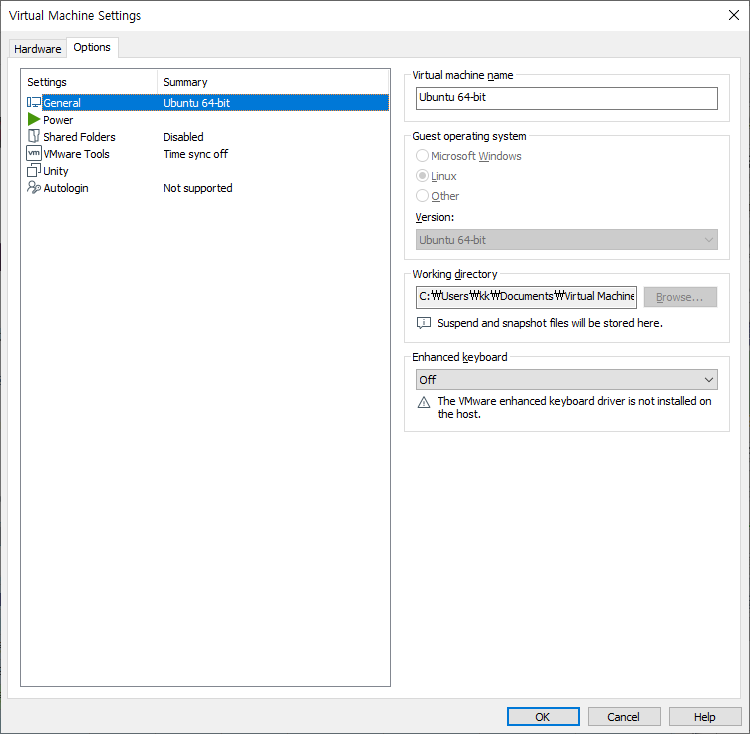
이 때는 직접 설정 파일을 열어 옵션을 추가하는 방법이 있다.
1) 가상머신이 실행되고 있다면 동일하게 Power Off로 가상머신을 끈다.
2) VMware 가상머신이 설치된 경로에서 파일 복사 옵션을 추가하고자 하는 OS 폴더에서 *.vmx 파일을 찾는다.

3) *.vmx 파일을 텍스트 파일로 (대표적인 것은 메모장) 연다.

4) 나열되어 있는 옵션들 중에 아래 세가지 중 있는게 있다면 값을 FALSE로 변경 한다.
isolation.tools.copy.disable
isolation.tools.dnd.disable
isolation.tools.paste.disable
옵션이 없으면 아래 내용을 텍스트 파일 맨 밑에 추가 한다.
isolation.tools.copy.disable = "FALSE"
isolation.tools.dnd.disable = "FALSE"
isolation.tools.paste.disable = "FALSE"
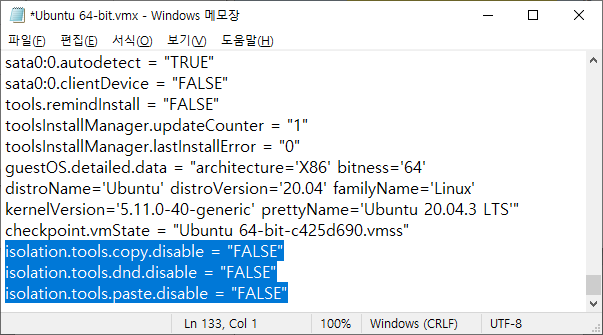
5) 텍스트 파일을 저장 한 다음 가상머신을 키면 원하는대로 가상머신과 로컬PC 간에 파일이 옮겨지게 될 것이다.